在使用电脑过程中,电脑屏幕突然黑屏并伴有红色闪烁的警告信号往往令人束手无策。这类现象可能预示着硬件故障、连接问题或者系统错误。本文将为您详细解析电脑黑屏且屏幕闪红光的原因和处理方法,帮助您迅速解决这一困扰。
一、电脑黑屏闪红光的原因分析
电脑黑屏伴随红色闪烁通常和显示器或显卡有关。以下是一些常见的原因:
1.显卡故障:显卡硬件损坏或驱动问题导致电脑无法正常显示。
2.显示器硬件问题:显示器自身故障,如电源线路故障、显示器内部元件损坏。
3.连接线损坏或接触不良:连接显示器和电脑主机的视频线(如HDMI、VGA、DVI线等)出现物理损坏或松动。
4.BIOS设置不正确:电脑启动时,BIOS设置错误可能引起显示异常。
5.过热保护:部分电脑在过热时会主动保护硬件,造成黑屏并伴有特定颜色的闪烁。

二、检查与处理步骤
1.检查电源和连接线
确保电脑和显示器的电源都处于开启状态,并检查所有的连接线是否牢固连接。
尝试更换一条新的连接线,看是否能够正常显示。
如果有条件,尝试将显示器连接到另一台电脑上,测试显示器是否正常工作。
2.检查显卡和显示器
如果连接线没有问题,可能需要检查显卡和显示器的硬件状况。
如果是独立显卡,关闭电脑电源后,将显卡拔出,用橡皮擦拭金手指部分,清理插槽并重新插入显卡。
尝试将显示器切换到其他输入源(如HDMI、VGA),验证显示器是否能接收其他信号。
3.BIOS设置检查
重启电脑,在启动过程中进入BIOS设置,检查是否设置正确。
如果能进入BIOS(主板自检),则说明至少硬件自检过程是正常的。请检查BIOS中的显示设置,并根据需要调整。
4.系统软件诊断
如果硬件检查没有问题,那么可能是软件层面的问题。
尝试检查显卡驱动程序是否有更新,或者是否可以回滚到之前稳定的版本。
使用系统诊断工具进行硬件状态检测,以确定是否有其他硬件故障。
5.过热保护与散热检查
关闭电脑,打开机箱,检查散热器是否积满灰尘,清理风扇和散热片上的灰尘。
检查散热风扇是否在转动,确保散热系统正常工作。
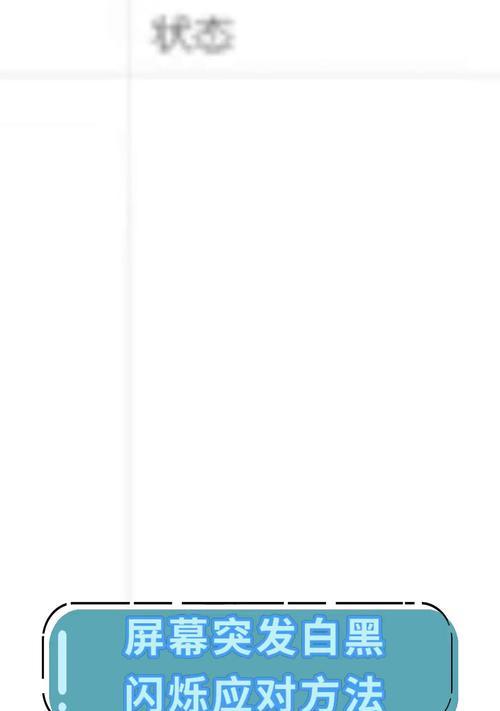
三、预防措施和日常维护
了解电脑黑屏的常见原因之后,采取一些预防措施可以帮助避免类似问题。
1.保持良好的散热环境:确保电脑周围空气流通,定期清理灰尘,避免过热。
2.定期维护和升级驱动:对电脑进行定期维护,及时更新显卡和其他重要部件的驱动程序。
3.使用稳压器:电源不稳定可能伤害电脑硬件,使用稳压器可以减少类似风险。
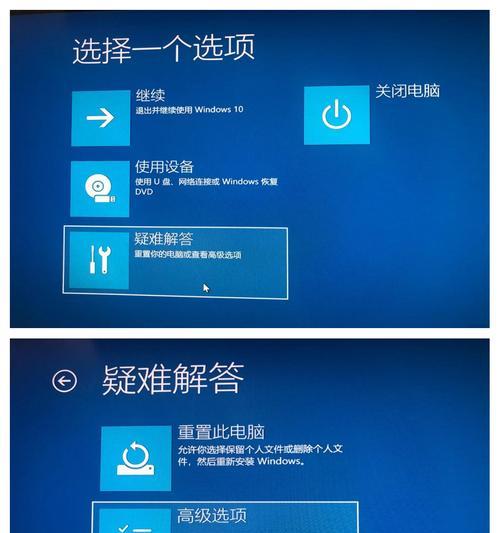
四、
电脑黑屏及屏幕闪红光是一个复杂的问题,可能涉及连接线、显卡、显示器或系统设置等多个方面。通过细心的检查和正确的处理步骤,可以排除问题源头,迅速恢复电脑的正常运行。记住定期进行电脑保养和适当的硬件升级,是保障电脑稳定运行的关键。
如果您在处理过程中遇到困难,建议咨询专业的电脑维修人员或联系官方技术支持获取帮助。希望本文能够帮助您解决电脑黑屏闪红光的问题,让您的电脑重回正轨。
标签: #电脑黑屏









